سطرها و ستون های اضافی را می توان به جدول ایجاد شده در Microsoft Office Excel اضافه کرد. می توانید به سرعت یک ردیف خالی به انتهای جدول اضافه کنید ، ردیف ها یا ستون های مجاور را در آن قرار دهید و ردیف ها و ستون های جدول را در هر مکان وارد کنید.
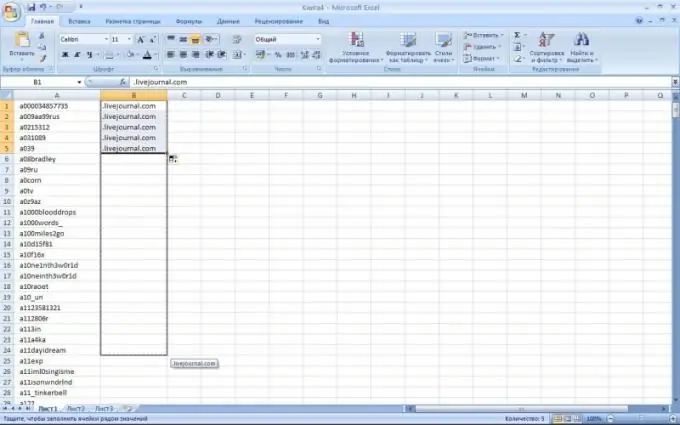
ضروری
برنامه Microsoft Office Excel ، پرونده با جدول
دستورالعمل ها
مرحله 1
Microsoft Office Excel را شروع کرده و جدول مورد نیاز را ایجاد کنید. پرونده را با نام دلخواه ذخیره کنید.
گام 2
در سلول سمت راست جدول ، مقداری یا متن وارد کنید. یک ستون به جدول اضافه می شود.
مرحله 3
با استفاده از ماوس می توانید ستونی اضافه کنید. ماوس را روی برچسب تغییر اندازه در گوشه پایین سمت راست جدول به سمت راست حرکت دهید - ستون ها اضافه می شوند.
مرحله 4
برای قرار دادن یک یا چند ستون ، محل قرارگیری ستون ها را مشخص کنید. سپس یک یا چند ستون را انتخاب کنید ، در کنار آن ستون های خالی را وارد کنید. دقیقاً به همان تعداد ستون که می خواهید ستون های خالی را وارد کنید ، انتخاب کنید. اگر می خواهید ستون های غیرهمجا قرار دهید ، هنگام انتخاب کلید CTRL را پایین نگه دارید.
مرحله 5
در برگه Home ، در گروه Cells ، روی پیکان کنار دکمه Insert کلیک کنید. در منوی باز شده ، کتیبه ای را انتخاب کنید که اصل آن نشان دهنده هدف شما باشد. اگر می خواهید ستون ها را در سمت راست وارد کنید ، سپس روی "درج ستون های جدول در سمت راست" کلیک کنید ، اگر در سمت چپ است - "درج ستون های جدول در سمت چپ".
مرحله 6
می توانید روی ستون های جدول کلیک راست کنید ، از منو دستور "Insert" را انتخاب کرده و عملکرد مورد نظر را از لیست انتخاب کنید. همچنین می توانید روی یک یا چند سلول در یک ستون جدول کلیک راست کنید ، دستور "درج" را انتخاب کنید و سپس "ستون های جدول را در سمت چپ" کلیک کنید. به طور پیش فرض ، قالب های اکسل ستون هایی را با قالب بندی ستون مشابه در سمت چپ وارد می کنند آنها برای دستیابی به تعداد زیادی گزینه ، روی گزینه های درج دکمه کلیک کنید و روی پیکان موجود در لیست کلیک کنید. هنگام وارد کردن ستون ها ، اطمینان حاصل کنید که ستون ها را با کلیک روی سرصفحه انتخاب کنید تا تمام سلول های آن ستون انتخاب شود. اگر فقط یک سلول را در یک ستون انتخاب کنید ، فقط یک سلول جدید درج می شود.







